2014 Visual Studio Contact(); 直播笔记
2014-11-14 03:21
253 查看
昨天微软干了几件了不起的事:.NET开发环境将开源、跨平台支持(Mac OS X和Linux)、多设备支持(WP、Android和iOS)和Visual Studio免费(Visual Studio Community 2013),详细查看:
微软开放.NET框架源代码和Mono
微软宣布.NET开发环境将开源 支持Mac OS X和Linux
VS开始支持Android和iOS编程 并自带Android模拟器
宇宙中最强大的开发环境免费了!
昨天Contact();直播精华视频整理:
ASP.NET 5
ASP.NET Tooling in Visual Studio 2015
ASP.NET 5 for .NET Framework & .NET Core
What's New In .NET 2015
What's New In C# 6.0
Modern Web Tooling in Visual Studio 2015
Entity Framework 7
MSDN精华博文:
Opening up Visual Studio and .NET to Every Developer, Any Application: .NET Server Core open source and cross platform, Visual Studio Community 2013 and preview of Visual Studio 2015 and .NET 2015
Announcing ASP.NET features in Visual Studio 2015 Preview and VS2013 Update 4
按照微软的“全球在线直播揭秘新一代 Visual Studio”-Contact();直播计划,今天凌晨开始主要讲解开发:ASP.NET vNext、Microsoft Azure 平台和工具、使用 Visual Studio(iOS、Android 和 Windows)进行多设备开发等等,详细计划:

01:00 – 01:45(ASP.NET vNext)这个时间段是我们所关注的,但微软直播不按“套路出牌”,感觉像说到哪就到哪,并没有按照计划直播,讲解员说的太快,随手记录了一下:
2,using static class,可以引用静态类,如:System.Console;

3,相同字符或变量批量修改(智能遇错显示),演示太快,不太清楚键盘是怎么操作的,主要是利用Visual Studio 2015的相同字符选择,然后进行批量修改。

4,字符串预定义,比如图中的:var age = p.age; 这段代码是快速预定义的,后面的代码 age 原本为 p.age,懂了吧,方便后面调用同样的变量。

5,还有一个功能是昨天演示的,就是在Visual Studio 2015中修改代码,如果查看效果的话,不需要“重新生成”项目,直接“保存”后,在浏览器中“刷新”就可以看到效果,具体讲解在上面视频中:ASP.NET 5
6,Visual Studio 2015讲解太少,只能后面去发现摸索。

2,字符串格式化全新写法,以前我们拼接字符串一般写法为:string.format("{0} is {1} years old" , name , age); C# 6.0中写法:string str= "{name} is {age} years old"; 格式为:{任意变量},注意“{}”内的变量“颜色”为黑色,是不是很酷?

3,对象类自动生成?这部分没看清,讲解人演示完前两个语法后,直接切换到下面的Person类中,然后说了一大堆的英文。

4,补充:自动属性初始化赋值,写法:

信息量很大、很全的一张图(来自直播):

最后再说一下,昨天Visual Studio 2015一发布,然后我就下载、安装并体验了下,说实话,Visual Studio 2015真的很复杂,或者说ASP.NET 5要花很多时间去了解,因为“颠覆”的东西实在太多,之前曾尝试过ASP.NET vNext,但安装的是Visual Studio “14”,还没有称之为2015,项目文件也比较简单,在MSDN中的一些blog介绍的也简单,对比一下目录结构就知道了。
Visual Studio “14”:
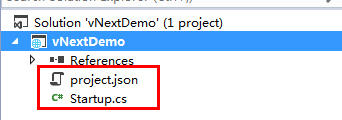
Visual Studio 2015(ASP.NET 5):

你会发现,在ASP.NET 5中,增加了很多东西,也可能是我使用Visual Studio 2015新建项目选择模版的不同,从这上面你会发现有很多东西都是不了解的,比如:Solution Items目录是干什么的?wwwroot又是什么?Bower、NPM是什么?不是说好的就一个project.json文件,怎么又多出来bower.json、config.json、gruntfile.js、package.json这四个配置文件?。。。。这些都是问题,当你去搜索这些“疑问”的时候,你会发现ASP.NET 5并不仅仅如此,在使用它之前,你还需要了解、学习更多。还有就是通过了解,就会发现:Visual Studio 2015中开发ASP.NET 5,非常像Mac OS中开发ASP.NET vNext,只不过开发工具不同而已,还有不同的就是,在Mac OS中,你需要自己安装、配置各种东西,而在Windows中,你只需要安装一个“强大”的Visual Studio 2015就可以了。
搜集了下几个陌生关键字(Npm, Gulp, Grunt, Bower...)非常棒的博文:
Day 1: Bower —— 管理你的客户端依赖关系
关于Grunt,从一个简单的配置开始!
前端软技能之一——自动化构建工具Yeoman
前端工作方式Yeoman(Yo、Grunt、Bower)
简介Gulp, Grunt, Bower, 和 Npm 对Visual Studio的支持
直播还在继续,而我已经顶不住了,要睡觉了,就记录到这!
微软开放.NET框架源代码和Mono
微软宣布.NET开发环境将开源 支持Mac OS X和Linux
VS开始支持Android和iOS编程 并自带Android模拟器
宇宙中最强大的开发环境免费了!
昨天Contact();直播精华视频整理:
ASP.NET 5
ASP.NET Tooling in Visual Studio 2015
ASP.NET 5 for .NET Framework & .NET Core
What's New In .NET 2015
What's New In C# 6.0
Modern Web Tooling in Visual Studio 2015
Entity Framework 7
MSDN精华博文:
Opening up Visual Studio and .NET to Every Developer, Any Application: .NET Server Core open source and cross platform, Visual Studio Community 2013 and preview of Visual Studio 2015 and .NET 2015
Announcing ASP.NET features in Visual Studio 2015 Preview and VS2013 Update 4
按照微软的“全球在线直播揭秘新一代 Visual Studio”-Contact();直播计划,今天凌晨开始主要讲解开发:ASP.NET vNext、Microsoft Azure 平台和工具、使用 Visual Studio(iOS、Android 和 Windows)进行多设备开发等等,详细计划:

01:00 – 01:45(ASP.NET vNext)这个时间段是我们所关注的,但微软直播不按“套路出牌”,感觉像说到哪就到哪,并没有按照计划直播,讲解员说的太快,随手记录了一下:
Visual Studio 2015 非常酷的功能!
1,using程序集颜色显示,代码文件中未使用“灰色显示”;2,using static class,可以引用静态类,如:System.Console;

3,相同字符或变量批量修改(智能遇错显示),演示太快,不太清楚键盘是怎么操作的,主要是利用Visual Studio 2015的相同字符选择,然后进行批量修改。

4,字符串预定义,比如图中的:var age = p.age; 这段代码是快速预定义的,后面的代码 age 原本为 p.age,懂了吧,方便后面调用同样的变量。

5,还有一个功能是昨天演示的,就是在Visual Studio 2015中修改代码,如果查看效果的话,不需要“重新生成”项目,直接“保存”后,在浏览器中“刷新”就可以看到效果,具体讲解在上面视频中:ASP.NET 5
6,Visual Studio 2015讲解太少,只能后面去发现摸索。
C# 6.0 非常酷的语法!
1,变量NULL防止异常,我们获取对象访问属性的一般写法是:var name = p.name; 但这会造成一种问题,如果p对象为NULL,将会报异常,所以我们一般在访问之前加个if判断,比如:if(p != null),然后进行访问操作,但这种写起来麻烦些,C# 6.0提供一种写法,比如下面代码:var name = p?.name ?? "xishuai";
2,字符串格式化全新写法,以前我们拼接字符串一般写法为:string.format("{0} is {1} years old" , name , age); C# 6.0中写法:string str= "{name} is {age} years old"; 格式为:{任意变量},注意“{}”内的变量“颜色”为黑色,是不是很酷?

3,对象类自动生成?这部分没看清,讲解人演示完前两个语法后,直接切换到下面的Person类中,然后说了一大堆的英文。

4,补充:自动属性初始化赋值,写法:
public string UserName { get; set; }="xishuai";ASP.NET 5
KVM(K Version Manager)、KRE(K Runtime Environment)、KPM、KLR等,其中“K”的来源为:ASP.NET 5的项目代号为Project K,dudu也曾经说过:ASP.NET vNext 概述
信息量很大、很全的一张图(来自直播):

最后再说一下,昨天Visual Studio 2015一发布,然后我就下载、安装并体验了下,说实话,Visual Studio 2015真的很复杂,或者说ASP.NET 5要花很多时间去了解,因为“颠覆”的东西实在太多,之前曾尝试过ASP.NET vNext,但安装的是Visual Studio “14”,还没有称之为2015,项目文件也比较简单,在MSDN中的一些blog介绍的也简单,对比一下目录结构就知道了。
Visual Studio “14”:
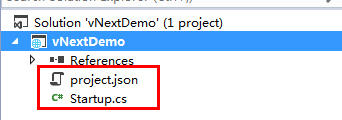
Visual Studio 2015(ASP.NET 5):

你会发现,在ASP.NET 5中,增加了很多东西,也可能是我使用Visual Studio 2015新建项目选择模版的不同,从这上面你会发现有很多东西都是不了解的,比如:Solution Items目录是干什么的?wwwroot又是什么?Bower、NPM是什么?不是说好的就一个project.json文件,怎么又多出来bower.json、config.json、gruntfile.js、package.json这四个配置文件?。。。。这些都是问题,当你去搜索这些“疑问”的时候,你会发现ASP.NET 5并不仅仅如此,在使用它之前,你还需要了解、学习更多。还有就是通过了解,就会发现:Visual Studio 2015中开发ASP.NET 5,非常像Mac OS中开发ASP.NET vNext,只不过开发工具不同而已,还有不同的就是,在Mac OS中,你需要自己安装、配置各种东西,而在Windows中,你只需要安装一个“强大”的Visual Studio 2015就可以了。
搜集了下几个陌生关键字(Npm, Gulp, Grunt, Bower...)非常棒的博文:
Day 1: Bower —— 管理你的客户端依赖关系
关于Grunt,从一个简单的配置开始!
前端软技能之一——自动化构建工具Yeoman
前端工作方式Yeoman(Yo、Grunt、Bower)
简介Gulp, Grunt, Bower, 和 Npm 对Visual Studio的支持
直播还在继续,而我已经顶不住了,要睡觉了,就记录到这!
相关文章推荐
- [开发笔记]-未找到与约束ContractName Microsoft.VisualStudio.Text.ITextDocumentFactoryService...匹配的导出
- Visual Studio.Net使用技巧手册---笔记
- Visual Studio Code 笔记
- 【学习笔记】熟悉使用Visual Studio Code的快捷键
- Programming With Microsoft Visual Studio C++.NET 6th Edition 读书 4000 笔记(1) Chapter 5: Windows Message Mapping
- Visual Studio Code使用笔记
- cmake使用笔记和Creating CMake Linux projects with Visual Studio
- [开发笔记]-未找到与约束ContractName Microsoft.VisualStudio.Text.ITextDocumentFactoryService...匹配的导出【转载自:酷小孩】
- Visual.Studio.Tips.阅读笔记
- OpenGL在 Visual Studio 2008/2010 和 VC6++ 上面的配置(学习笔记)
- Visual.Studio程序员箴言 - 笔记
- 使用Visual Studio Code开发Asp.Net Core WebApi学习笔记(六)-- 依赖注入
- Flex+IIS与Flex+Visual Studio中输出Word文档的区别与疑问(学习笔记)
- Xamarin C# Android for Visual Studio 平台安装笔记参考
- 论文笔记:目标追踪-CVPR2014-Adaptive Color Attributes for Real-time Visual Tracking
- Visual Studio Contact
- 【C++】笔记一:Microsoft Visual Studio 2010 软件的安装与建立第一个cpp文件
- 13.5 论文笔记:目标追踪-CVPR2014-Adaptive Color Attributes for Real-time Visual Tracking
- 【学习笔记】使用Visual Studio Code来开发TypeScript的环境记事
- IT学习笔记---资源共享---Debugger Visualizers for Visual Studio
